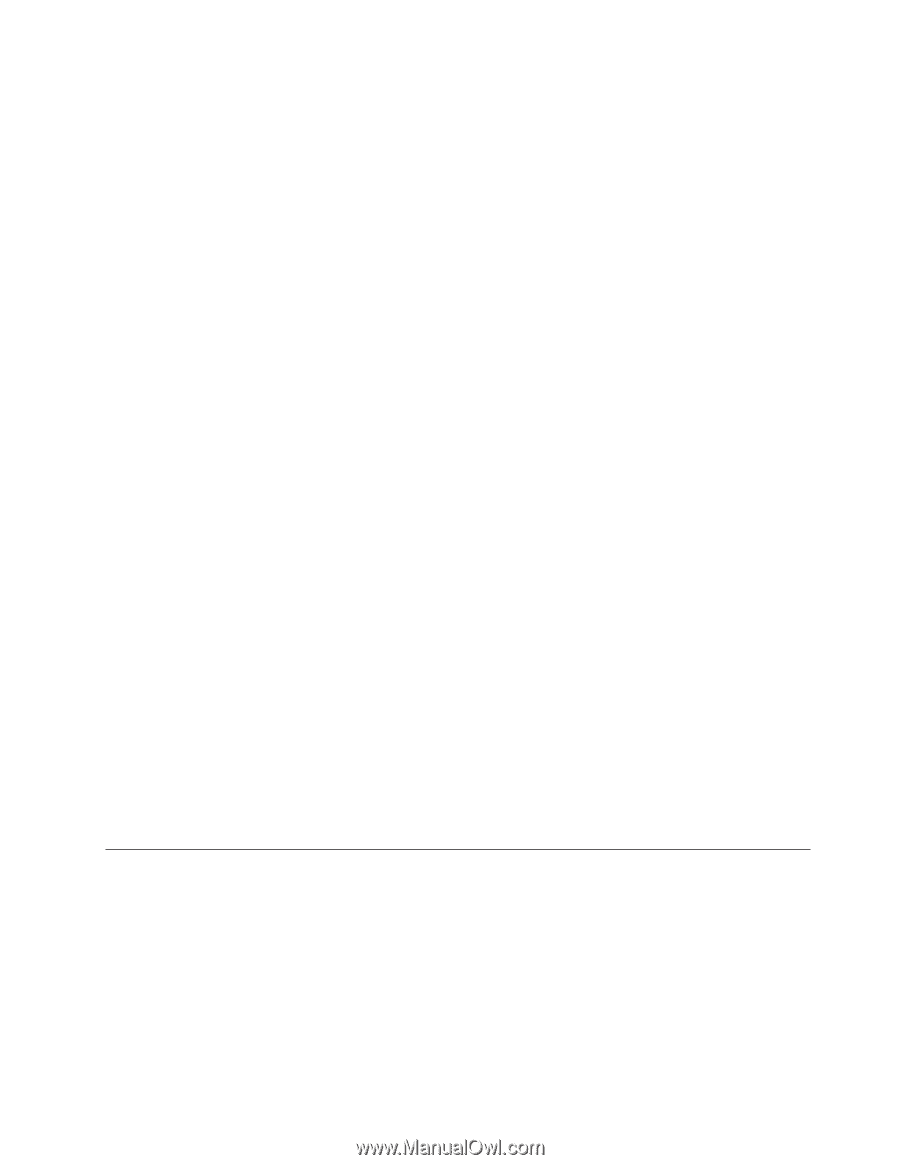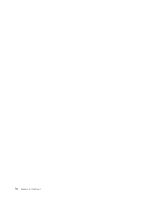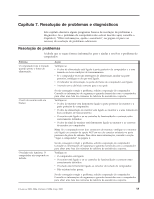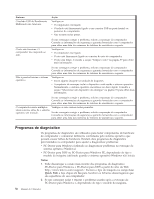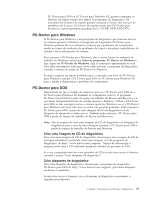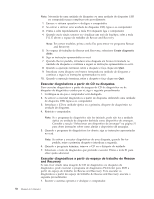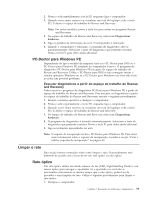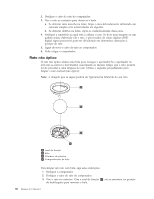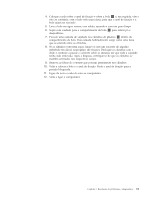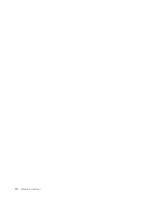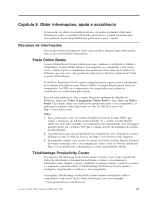Lenovo ThinkCentre M55e (Portuguese) User guide - Page 77
PC-Doctor, Windows, Limpar, óptico
 |
View all Lenovo ThinkCentre M55e manuals
Add to My Manuals
Save this manual to your list of manuals |
Page 77 highlights
2. Prima e solte repetidamente a tecla F11 enquanto liga o computador. 3. Quando ouvir sinais sonoros ou visualizar um ecrã de logótipo, solte a tecla F11. É aberto o espaço de trabalho do Rescue and Recovery. Nota: Em certos modelos, prima a tecla Esc para entrar no programa Rescue and Recovery. 4. No espaço de trabalho do Rescue and Recovery, seleccione Diagnosticar hardware. 5. Siga os pedidos de informação do ecrã. O computador é reiniciado. 6. Quando o computador é reiniciado, o programa de diagnóstico abre-se automaticamente. Seleccione o teste de diagnóstico que pretende executar. Prima a tecla F1 para obter ajuda adicional. PC-Doctor para Windows PE Dependendo do tipo e modelo da máquina, terá ou o PC-Doctor para DOS ou o PC-Doctor para Windows PE instalado no computador Lenovo. O programa de diagnóstico PC-Doctor para Windows PE faz parte do espaço de trabalho do Rescue and Recovery. Utilize o PC-Doctor para DOS se não conseguir iniciar o sistema operativo Windows ou se o PC-Doctor para Windows não tiver tido êxito ao isolar um possível problema. Executar diagnósticos a partir do espaço de trabalho do Rescue and Recovery Pode executar o programa de diagnóstico PC-Doctor para Windows PE a partir do espaço de trabalho do Rescue and Recovery. Para executar os diagnósticos a partir do espaço de trabalho do Rescue and Recovery, execute o seguinte procedimento: 1. Encerre o sistema operativo e desligue o computador. 2. Prima e solte repetidamente a tecla F11 enquanto liga o computador. 3. Quando ouvir sinais sonoros ou visualizar um ecrã de logótipo, solte a tecla F11. É aberto o espaço de trabalho do Rescue and Recovery. 4. No espaço de trabalho do Rescue and Recovery, seleccione Diagnosticar hardware. 5. O programa de diagnóstico é iniciado automaticamente. Seleccione o teste de diagnóstico que pretende executar. Prima a tecla F1 para obter ajuda adicional. 6. Siga as instruções apresentadas no ecrã. Nota: O suporte de recuperação inclui o PC-Doctor para Windows PE. Para obter mais informações sobre o suporte de recuperação, consulte a secção "Criar e utilizar suportes de recuperação" na página 45. Limpar o rato Esta secção fornece instruções sobre como limpar o rato. O procedimento será diferente de acordo com o facto de ter um rato óptico ou não óptico. Rato óptico Um rato óptico utiliza um diodo emissor de luz (LED, Light Emitting Diode) e um sensor óptico para navegar o apontador. Se o apontador no ecrã não se movimentar suavemente ao mesmo tempo que o rato óptico, poderá ter de proceder a uma limpeza do rato. Utilize o seguinte procedimento para limpar o rato óptico: 1. Desligue o computador. Capítulo 7. Resolução de problemas e diagnósticos 59